
Cách tắt Laptop khi bị đơ, bị treo chỉ dưới 1 phút
Laptop bị đơ, không thể thao tác được là một trong những vấn đề quen thuộc nhất của bất kỳ ai đang sử dụng máy tính xách tay. Điều này có thể do nhiều yếu tố khác nhau gây ra như quá trình hoạt động của phần mềm, phần cứng hay do virus. Để giải quyết tình trạng này, bạn có thể áp dụng một số cách tắt Laptop khi bị đơ sau đây để giúp thiết bị hoạt động nhanh chóng, an toàn và hiệu quả.
1. TOP 3 cách tắt Laptop khi bị đơ nhanh chóng
1.1. Tắt Laptop bằng cách sử dụng phím tắt
Bạn đang gặp phải tình trạng Laptop bị đơ và không thể thao tác được gì? Đừng lo lắng, bạn có thể áp dụng một số cách tắt Laptop khi bị đơ mà không cần phải rút pin ra. Sau đây là những cách tắt Laptop hiệu quả và an toàn nhất mà bạn nên biết.
Cách 1: Bạn có thể sử dụng tổ hợp phím Windows + Ctrl + Shift + B để khởi động lại máy tính khi bị treo. Bạn chỉ cần nhấn và giữ các phím này trong vài giây cho đến khi màn hình tối đi. Sau đó, bạn chờ khoảng 10 giây để máy tính tự động khởi động lại.
Cách 2: Nếu cách trên không hiệu quả, bạn có thể thử dùng tổ hợp phím Ctrl + Shift + Esc để mở Task Manager. Từ đó, bạn có thể xem và kết thúc các ứng dụng đang gây ra sự treo máy.
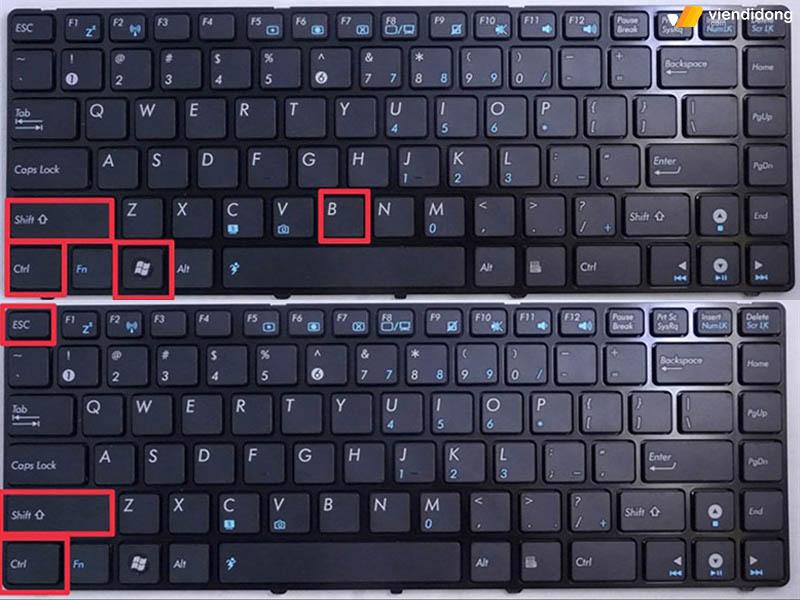
Sử dụng phím tắt Windows + Ctrl + Shift + B và Ctrl + Shift + Esc
Cách 3: Nếu Laptop của bạn chỉ bị treo ở một ứng dụng nào đó, bạn có thể dùng phím Alt + Tab để chuyển sang một ứng dụng khác. Sau đó, bạn có thể quay lại ứng dụng bị treo và đóng nó đi.
Cách 4: Nếu Laptop của bạn yêu cầu khởi động lại ở chế độ Safe Mode, bạn nên chọn tùy chọn này để bảo vệ máy tính khỏi các lỗi hệ thống. Khi khởi động lại ở chế độ Safe Mode, máy tính sẽ chỉ chạy các chương trình cần thiết nhất và giúp bạn sửa chữa các vấn đề gặp phải.
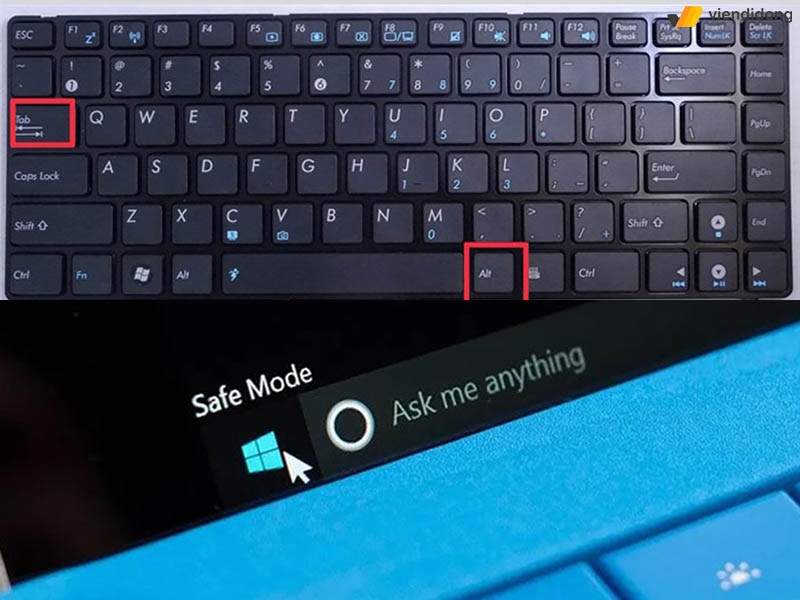
Sử dụng phím tắt Alt + Tab và sử dụng chế độ Safe Mode
1.2. Sử dụng Quản lý tác vụ (Task Manager)
Cách tắt Laptop bị đơ do chương trình nào đó gây ra, bạn có thể sử dụng Task Manager để đóng chương trình đó và khôi phục lại hoạt động của máy. Để mở Task Manager, bạn có thể nhấn tổ hợp phím Ctrl + Shift + Esc (nếu Laptop của bạn chạy Windows 7) hoặc Ctrl + Alt + Del (nếu laptop của bạn chạy Windows XP).
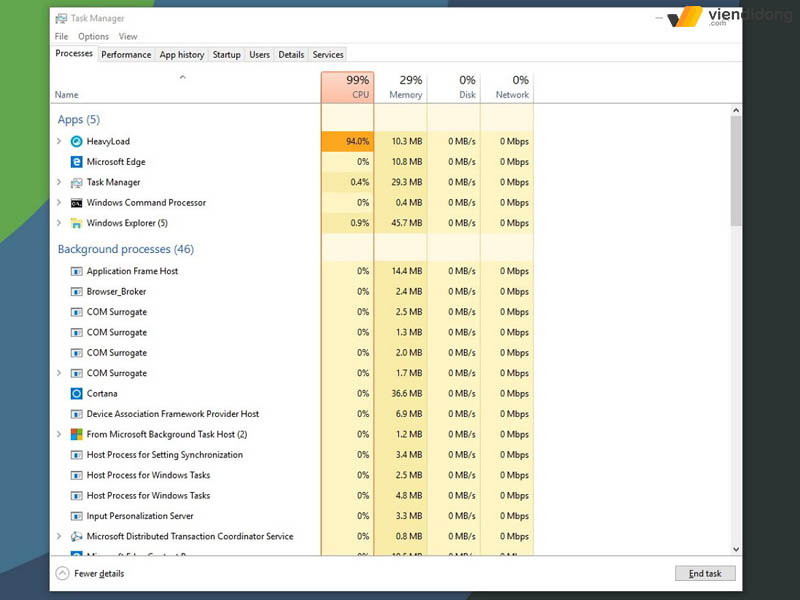
Cách tắt Laptop khi bị đơ bằng chương trình Task Manager
Trong cửa sổ Task Manager, bạn chọn tab Applications, sau đó tìm và chọn chương trình gây ra tình trạng laptop bị đơ. Bạn nhấn nút End Task để yêu cầu máy tính dừng chương trình đó. Sau đó, bạn chờ một chút để máy tính xử lý xong và bạn sẽ thấy Laptop hoạt động trở lại bình thường.
Đây là một trong những cách tắt Laptop khi bị đơ mà bạn nên biết. Ngoài ra, bạn cũng có thể dùng tổ hợp phím Alt + F4 để đóng các ứng dụng gây đơ máy.
1.3. Khởi động lại Driver Card đồ họa trên máy tính
Một trong những nguyên nhân khiến máy tính bị đơ là do Card đồ họa không hoạt động tốt. Để giải quyết vấn đề này, bạn có thể sử dụng phím tắt Ctrl + Shift + Windows + phím B để khởi động lại Driver Card đồ họa.
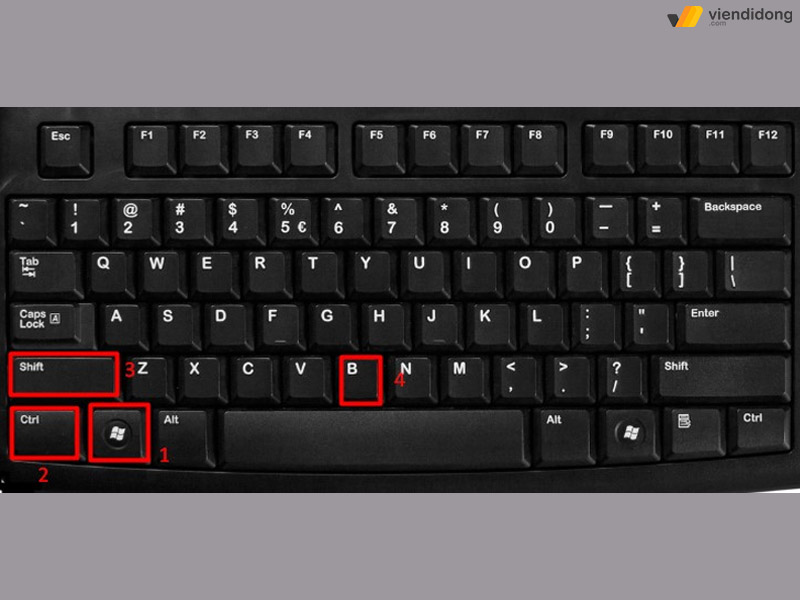
Cách tắt Laptop khi bị đơ qua khởi động lại Driver Card đồ hoạ
Khi bạn thực hiện phím tắt này, màn hình Laptop sẽ tạm thời bị tối và bạn sẽ nghe tiếng bíp từ máy. Đó là dấu hiệu cho biết Driver Card đồ họa đang được khởi động lại.
- Lưu ý: Phương pháp này chỉ áp dụng được cho Laptop chạy hệ điều hành Windows 8 và Windows 10.
2. Cách tắt Laptop khi bị đơ, bị treo thường xuyên
Ngoài những cách tắt Laptop khi bị treo nhanh chóng như trên, bạn có thể tham khảo thêm một số cách bên dưới nếu Laptop của mình hay bị treo thường xuyên:
2.1. Nâng cấp bộ nhớ RAM
Nếu Laptop của bạn đã sử dụng lâu hoặc bạn cần chạy nhiều ứng dụng nặng thì việc nâng cấp bộ nhớ RAM là giải pháp hiệu quả. Bạn có thể mua thêm thanh RAM mới hoặc thay RAM Laptop cũ với dung lượng cao hơn để tăng khả năng xử lý của máy.
Ngoài ra, bạn cũng nên chọn loại RAM phù hợp với Laptop của bạn, ví dụ như DDR3 hay DDR4, tốc độ bus, kích thước…

Cách tắt Laptop khi bị đơ qua việc nâng cấp RAM
Một cách đơn giản khác để giải phóng bộ nhớ RAM là gỡ bỏ các ứng dụng mà bạn ít sử dụng hoặc không còn hữu ích. Bạn có thể vào Control Panel > Programs and Features để xem danh sách các ứng dụng đã cài đặt trên Laptop > Chọn Uninstall để gỡ bỏ những ứng dụng không mong muốn.
2.2. Cập nhật hệ điều hành và thực hiện quét virus đều đặn
Cách tắt Laptop khi bị đơ hiệu quả nhất là cập nhật hệ điều hành và thực hiện quét virus đều đặn. Điều này sẽ giúp Laptop hoạt động mượt mà hơn, tránh được các lỗi do phần mềm gây ra.
Do đó, bạn nên cập nhật hệ điều hành ít nhất một lần mỗi tháng và quét virus hàng ngày để bảo vệ máy tính khỏi các nguy cơ bị tấn công bởi virus, Malware hay Ransomware.
Cập nhật hệ điều hành và quét virus đều đặn không chỉ giúp bạn cách tắt Laptop khi bị đơ nhanh chóng mà còn nâng cao hiệu suất của máy tính. Bạn sẽ có thể truy cập các ứng dụng, trang web hay tài liệu một cách dễ dàng và nhanh chóng. Đồng thời, bạn cũng sẽ tiết kiệm được thời gian và chi phí cho việc sửa chữa Laptop hay thay thế một chiếc Laptop mới khi gặp sự cố.
2.3. Nâng cấp ổ cứng SSD để tăng hiệu suất máy tính
Một trong những cách tăng hiệu suất máy tính là nâng cấp ổ cứng SSD. Ổ cứng SSD có tốc độ truy xuất dữ liệu nhanh hơn nhiều so với ổ cứng HDD truyền thống. Điều này sẽ giúp máy tính khởi động và chạy các ứng dụng mượt mà hơn, đồng thời giảm thiểu tình trạng đơ máy.

Cách tắt Laptop khi bị treo qua việc nâng cấp SSD
Nếu bạn đang gặp phải vấn đề về cách tắt Laptop khi bị đơ, bạn có thể thử nâng cấp ổ cứng SSD để khắc phục. Bạn có thể chọn mua ổ cứng SSD có dung lượng phù hợp với nhu cầu sử dụng của bạn hoặc lớn hơn so với ổ cứng HDD hiện tại. Tuy nhiên, bạn cũng nên sao lưu dữ liệu quan trọng trước khi thay ổ cứng mới.
2.4. Sử dụng Công cụ Kiểm tra Tệp Hệ thống (System File Checker - SFC)
Một trong những nguyên nhân khiến Laptop bị đơ là do file hệ thống bị thiếu hoặc hỏng. Để khắc phục vấn đề này, bạn có thể sử dụng Công cụ Kiểm tra Tệp Hệ thống (System File Checker - SFC) theo các bước sau:
Bước 1: Bạn bấm phím Windows > Gõ cmd vào ô Tìm kiếm, sau đó bạn click chuột phải vào Command Prompt > Chọn Run as administrator.
Bước 2: Bạn nhập lệnh sfc /scannow > Nhấn Enter để cho máy tính chạy công cụ SFC và tìm lỗi.
Bước 3: Bạn khởi động lại Laptop để hoàn tất quá trình sửa lỗi.
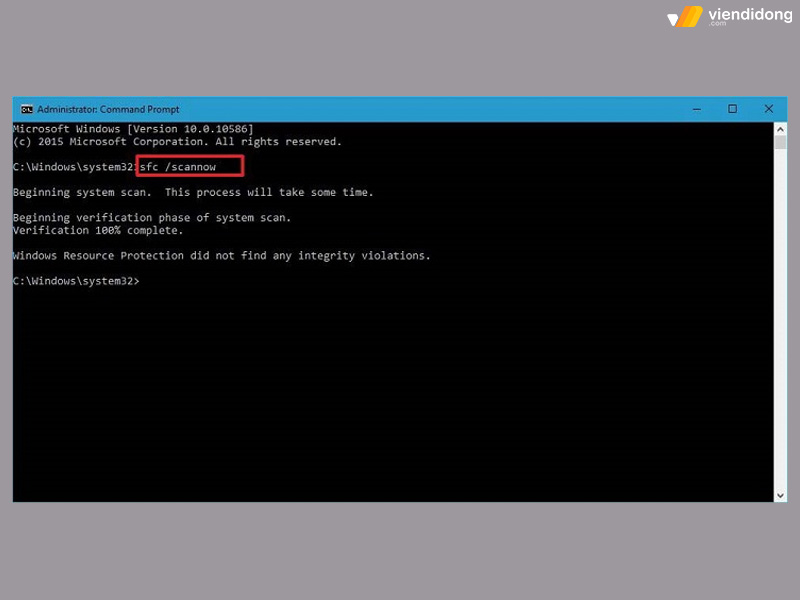
Cách tắt Laptop khi bị đơ qua việc sử dụng System File Checker - SFC
2.5. Sử dụng phần mềm diệt virus
Một cách tắt Laptop khi bị đơ khác chính là sử dụng phần mềm diệt virus để loại bỏ các mã độc gây hại cho máy tính. Bằng cách này, bạn sẽ bảo vệ hệ thống virus xâm nhập vào máy tính, đồng thời cải thiện hiệu năng hoạt động của máy. Qua đó, giúp bạn tránh được những phiền toái khi Laptop bị đơ ảnh hưởng đến công việc hay học tập của bạn.
Phần mềm diệt virus là một công cụ hữu ích để ngăn chặn và tiêu diệt các virus máy tính. Tuy nhiên, bạn nên chọn một phần mềm diệt virus uy tín và cập nhật thường xuyên để đảm bảo an toàn cho máy tính. Ngoài ra, bạn cũng nên quét virus định kỳ để phát hiện và xóa bỏ các virus có thể gây ra tình trạng Laptop bị đơ.
2.6. Giảm số lượng ứng dụng mở đồng thời trên Laptop
Điều khiến cho Laptop bị treo là do bạn để quá nhiều ứng dụng chạy cùng lúc, làm cho RAM và CPU bị quá tải. Để khắc phục vấn đề này, bạn nên tắt đi những ứng dụng không cần thiết, chỉ giữ lại những ứng dụng mà bạn đang sử dụng.
2.7. Thực hiện vệ sinh cho Laptop định kỳ
Để bảo vệ laptop khỏi hư hỏng, bạn nên thực hiện vệ sinh Laptop định kỳ. Tần suất vệ sinh phụ thuộc vào mức độ sử dụng và điều kiện môi trường của bạn, nhưng nên làm ít nhất 6 - 12 tháng/lần. Việc này giúp loại bỏ bụi bẩn trên quạt và khe tản nhiệt, giảm nhiệt độ máy khi hoạt động.

Vệ sinh Laptop định kỳ để tránh máy bị treo liên tục
Ngoài ra, bạn cũng có thể dùng keo tản nhiệt để tăng hiệu suất làm mát cho Laptop. Đồng thời, khi vệ sinh Laptop, bạn cũng có cơ hội kiểm tra các bộ phận khác của máy như bàn phím, ổ cứng, loa,… để phát hiện sớm các sự cố và sửa Laptop kịp thời.
3. Vệ sinh Laptop giá rẻ chỉ có tại hệ thống sửa chữa Viện Di Động
Nếu bạn đang cần tìm một địa chỉ vệ sinh Laptop uy tín, chất lượng và tiết kiệm chi phí tại Tp.HCM, Hà Nội, Đà Nẵng, Bình Dương và Cần Thơ, bạn không thể bỏ qua hệ thống sửa chữa Viện Di Động.

Vệ sinh Laptop định kỳ, chất lượng tại hệ thống Viện Di Động
Đây là nơi cung cấp dịch vụ vệ sinh Laptop chuyên nghiệp, an toàn, nhanh chóng, giúp máy của bạn hoạt động tốt hơn, tránh được những sự cố như máy nóng, quạt kêu to hay bị đơ, treo - giật lag,… Khi bạn đến với Viện Di Động, bạn sẽ được hưởng những ưu đãi sau:
- Nhân viên kỹ thuật giàu kinh nghiệm, có tay nghề cao, được đào tạo về cách tháo lắp và vệ sinh các dòng Laptop thông dụng hiện nay.
- Trang thiết bị, công cụ hỗ trợ hiện đại, đầy đủ, đảm bảo quy trình làm việc chính xác, hiệu quả và gọn gàng.
- Dung dịch vệ sinh an toàn, phù hợp với từng loại máy, keo tản nhiệt chất lượng cao để giúp Laptop của bạn hoạt động ổn định, mượt mà hơn sau khi vệ sinh.
- Chi phí vệ sinh hợp lý, cạnh tranh thị trường, thời gian xử lý nhanh chóng, báo cáo tình trạng ngay lập tức, hoàn tiền 100% nếu không hài lòng kết quả dịch vụ.

Kỹ thuật kiểm tra chuyên nghiệp trước khi vệ sinh Laptop
- Nhân viên thân thiện, tận tâm, hỗ trợ xử lý vấn đề thắc mắc và sẵn sàng đáp ứng nhu cầu hài lòng nhất.
- Không tráo đổi, đánh cắp linh kiện máy khi vệ sinh, khách hàng được quyền ở lại theo dõi - quan sát trong suốt quá trình dịch vụ.
4. Kết luận
Trên đây là toàn bộ cách tắt Laptop khi bị đơ, bị treo chỉ dưới 1 phút. Hy vọng bài viết trên hữu ích để giúp bạn giải quyết một cách dễ dàng, sử dụng máy trơn tru và bảo quản tốt hơn nhé.
Mọi thông tin xin liên hệ ngay đến hệ thống Viện Di Động qua tổng đài HOTLINE 1800.6729 (miễn phí) hoặc inbox fanpage Viện Di Động đặt lịch sửa chữa nhanh chóng, hỗ trợ tư vấn chi tiết, xử lý kỹ thuật rõ ràng, cụ thể và minh bạch nhất.
Xem thêm:
- Khắc phục lỗi iPhone bị treo Táo nhấp nháy đơn giản tại nhà
- Nguyên nhân và cách khắc phục MacBook bị treo hiệu quả, đơn giản
- Sạc pin Laptop không vào? TOP 10 cách xử lý hiệu quả
- Cách xóa ứng dụng trên Laptop khi không dùng nữa nhanh chóng
Viện Di Động
Link nội dung: https://appstore.edu.vn/cach-tat-nguon-laptop-khi-bi-do-a58155.html